ChatGPT で「内部サーバー エラー」が発生した場合は、サイトがダウンしているか、他の技術的な問題が発生している可能性があります。あちこちのいくつかの項目を調整することで、問題の解決を試みることができます。この ChatGPT 問題を回避して、お気に入りのデジタル AI アシスタントを使い始めることができるようにする方法を説明します。
その他の理由 ChatGPTは使えない としては、Web ブラウザのキャッシュが壊れている、ChatGPT ログイン セッションに問題がある、Web ブラウザの拡張機能に問題があるなどがあります。

インターネット接続を確認してください
ChatGPT にアクセスできない理由の 1 つは、インターネット接続が機能していないことです。接続が突然機能しなくなり、ChatGPT が読み込まれなくなった可能性があります。
この場合、Web ブラウザで新しいタブを起動し、別のサイトを開いて接続のステータスを確認してください。接続に問題がある場合、サイトは読み込まれません。この場合、ルーターを再起動する 、コンピュータを再起動する 、またはインターネット サービス プロバイダ (ISP) に問い合わせて、インターネットの問題を解決してみてください。
Web ブラウザで ChatGPT を更新します
インターネット接続が機能していることを確認した後、ChatGPT Web ページをリロードして、サイトが機能するかどうかを確認します。サイトまたは Web ブラウザに軽度の問題が発生している可能性がありますが、現在の Web ページを更新することで解決できます。
アドレス バーの横にある更新アイコンを選択すると、ほとんどの Web ブラウザで Web ページを更新する ことができます。
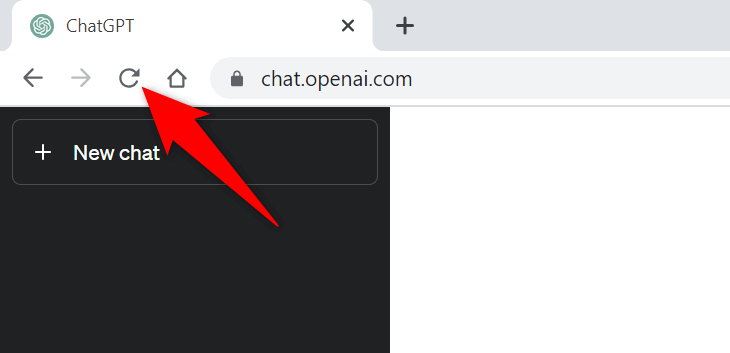
これでも問題が解決しない場合は、次の修正に進んでください。
ChatGPT のサーバー ステータスを確認してください
ChatGPT のサーバーに問題が発生し、ユーザーがサイトを利用できなくなっている可能性があります。これは通常、サイトに多くの訪問者が集まるときに発生します。このトラフィックの急増により、プラットフォームのサーバーに輻輳が発生し、サーバーの停止につながります。
この場合、OpenAI ステータス サイトを使用して ChatGPT が実際にダウンしているかどうかを確認してください。この公式 OpenAI サイトでは、ChatGPT でオンラインの問題が発生しているかどうかを示します。
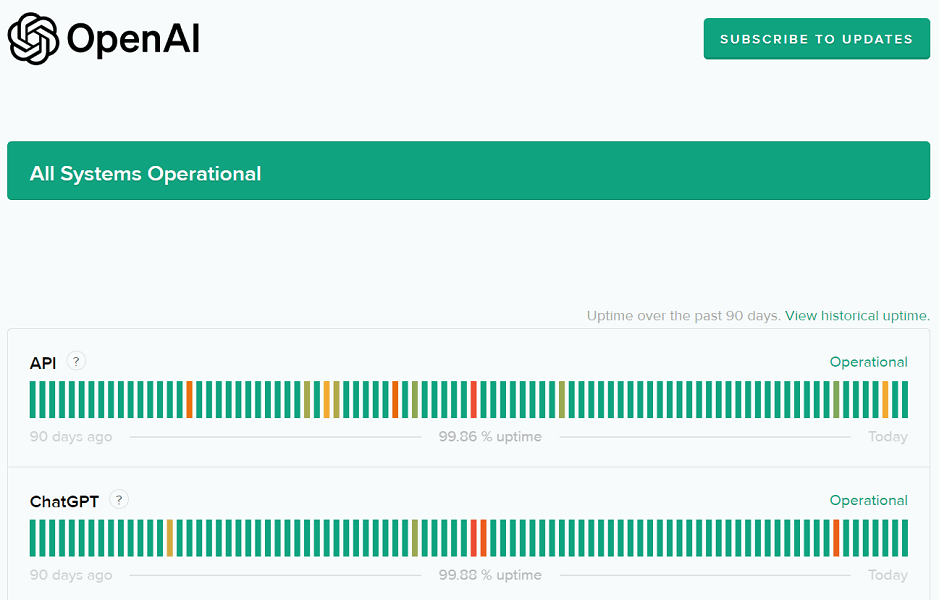
サイトが実際にダウンしている場合は、OpenAI が問題を解決してプラットフォームを復旧するまで待つ必要があります。
VPN を利用するコンピュータ上
「内部サーバー エラー」メッセージが表示される理由の 1 つは、ChatGPT が IP アドレスをブロックしていることです。これは、サイトが IP アドレスから受信するスパム要求が多すぎる場合に発生します。.
コンピュータの VPN を使用して、これに該当するかどうかを確認できます。 VPN アプリを使用すると、マシンの IP アドレスを変更して、別の場所から来たふりをすることができます。これにより、サイトの制限を回避できます。
ChatGPT が動作しているかどうかを確認するには、新しい VPN アプリを入手する するか、コンピュータにインストールされている既存のものを使用できます。
サインアウトします。 ChatGPT アカウントに戻ります
ログイン セッションの問題により、ChatGPT が意図したとおりに動作しない場合があります。 「内部サーバー エラー」メッセージがたまにしか表示されない場合は、アカウントからログアウトして再度ログインすると、問題が解決される可能性があります。
アカウントに再度サインインするには ChatGPT ログインが必要になることは言うまでもありません。そのため、これらの詳細を手元に置いておいてください。
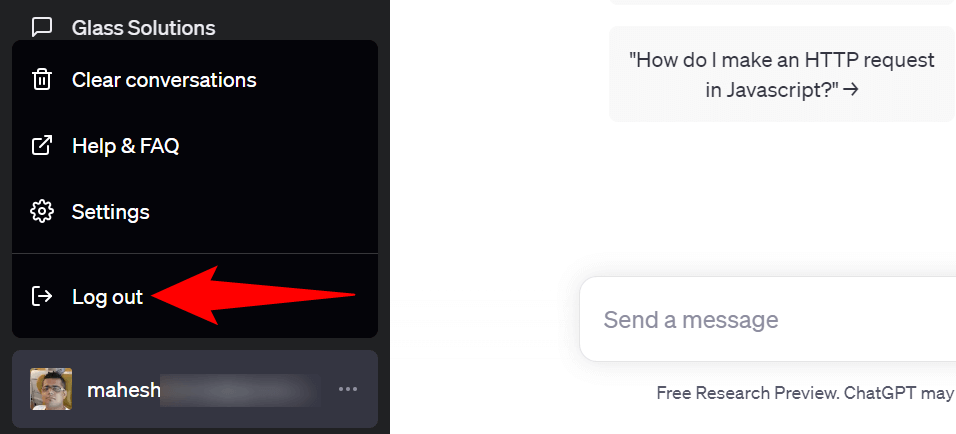
コンピュータで別の Web ブラウザを使用します
Web ブラウザの問題により、ChatGPT を使用できない場合があります。この場合、コンピュータ上の別のブラウザ を起動して ChatGPT サイトにアクセスして確認してください。
Chrome、Firefox、Edge、Safari などのお気に入りの Web ブラウザに切り替えることができます。新しいブラウザでサイトを読み込める場合は、以前のブラウザに問題があった可能性があります。この場合、ブラウザのキャッシュをクリアし、そのブラウザにインストールされている拡張機能を無効にすると、問題が解決する可能性があります。これらのタスクを実行する手順については、次のセクションで説明します。
Web ブラウザのキャッシュをクリアする
サイトの読み込み時に問題が発生する可能性がある項目の 1 つは、Web ブラウザのキャッシュ不良です。ブラウザはさまざまな Web コンテンツをキャッシュして、より速く Web サーフィンできるようにします。場合によっては、このキャッシュが破損し、多くの問題が発生することがあります。
この場合、ブラウザのキャッシュをクリアする で問題を解決できます。この操作を行っても、閲覧履歴、ブックマーク、パスワード、その他の項目は失われません。
Google Chrome
chrome://settings/clearBrowserData
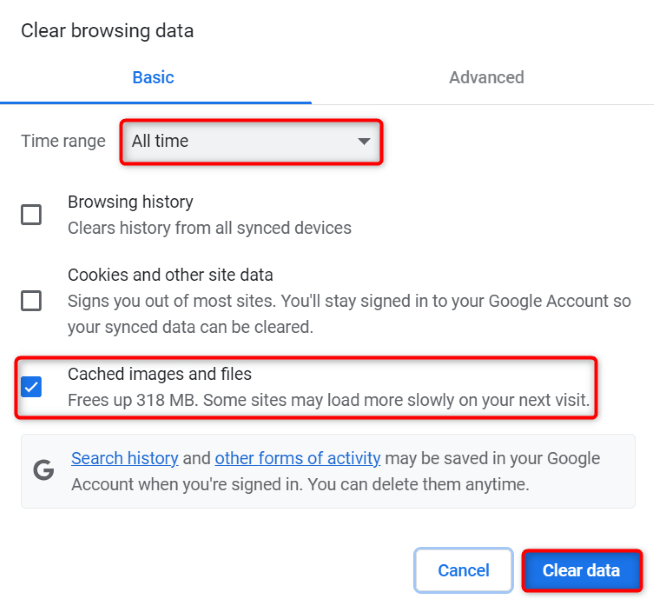
Mozilla Firefox

Microsoft Edge
edge://settings/clearBrowserData
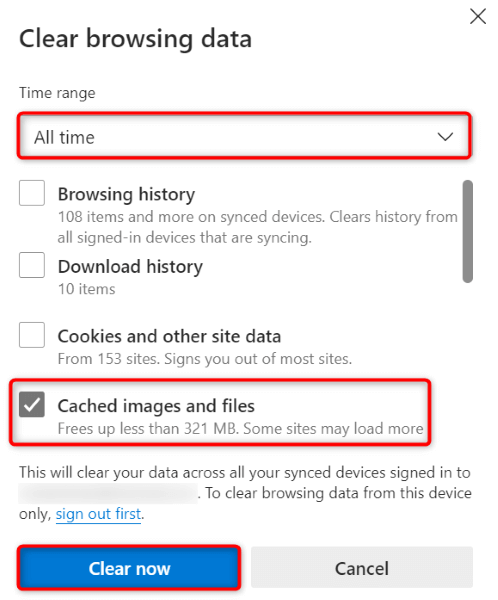
Web ブラウザの拡張機能をオフにしてください
Web ブラウザの拡張機能 を使用すると、ブラウザ アプリを最大限に活用できますが、場合によっては、これらの拡張機能が破損していたり、バグがあったりします。このようなアドオンは、サイトが読み込まれないなど、ブラウザ アプリでさまざまなエラーを引き起こします。
それが、ブラウザで ChatGPT にアクセスできない理由である可能性があります。この場合、ブラウザの拡張機能をすべてオフにして、サイトが読み込まれるかどうかを確認してください。その後、一度に 1 つの拡張機能を再度有効にして、問題のあるアイテムを見つけて削除できます。
Google Chrome
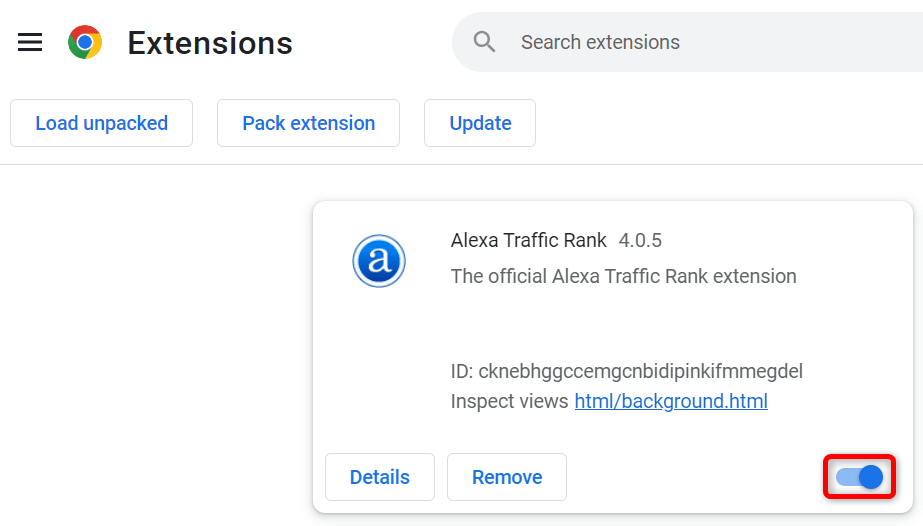
Mozilla Firefox
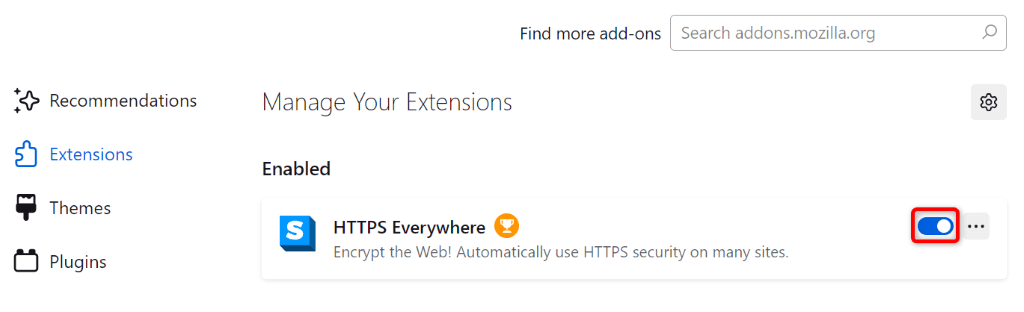
Microsoft Edge
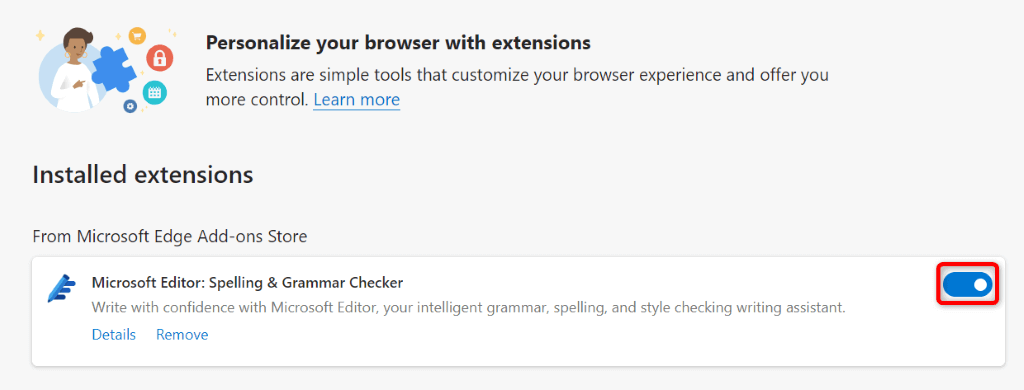
ChatGPT の「内部サーバー エラー」を解決する複数の方法
ChatGPT の サーバーエラー は一般的であり、通常は対処が簡単です。システムにいくつかの変更を加えてエラーを解決することも、Web ブラウザのいくつかの項目をクリアまたは無効にすることで問題を回避することもできます。
上記のガイドでは、お気に入りの AI ツール に再びアクセスできるように、これらの手順を実行する手順を説明します。私たちのガイドがお役に立てば幸いです。.